NVIDIA Share.exe란 무엇이며 오류 해결 방법
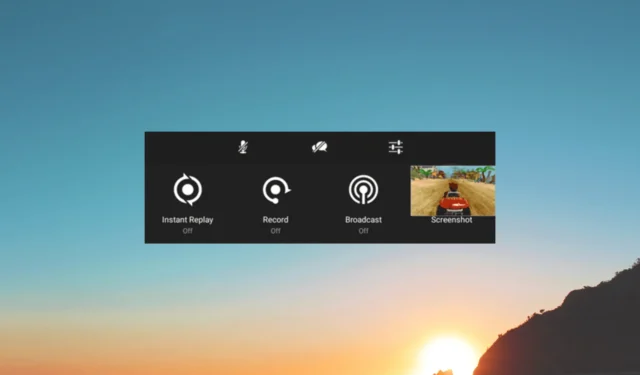
작업 관리자에서 NVIDIA Share.exe를 만났고 그것이 무엇인지 궁금하다면 이 가이드가 도움이 될 수 있습니다!
NVIDIA Share.exe는 무엇입니까?
NVIDIA Share.exe는 회사의 그래픽 카드가 장착된 컴퓨터에서 게임 경험을 향상시키도록 설계된 NVIDIA GeForce Experience 소프트웨어 제품군의 핵심 부분입니다.
이를 통해 사용자는 게임 플레이 영상 녹화, 스크린샷 캡처 또는 라이브 게임 플레이 세션 스트리밍 등 게임 순간을 쉽게 캡처하고 공유할 수 있습니다.
파일은 일반적으로 C:\Program Files (x86)\NVIDIA Corporation\NVIDIA GeForce Experience 에 있습니다.
그러나 다른 소프트웨어 응용 프로그램이나 프로세스와 마찬가지로 NVIDIA Share.exe는 적절한 기능을 방해하는 오류가 발생할 수 있습니다.
이러한 오류는 충돌, 응답하지 않는 동작 또는 콘텐츠 캡처 또는 공유 문제와 같은 다양한 방식으로 나타날 수 있습니다.
NVIDIA Share.exe와 관련된 오류를 어떻게 수정할 수 있습니까?
고급 문제 해결 단계를 시작하기 전에 다음 확인을 수행하는 것이 좋습니다.
- 컴퓨터를 다시 시작하십시오.
- Windows가 최신 버전인지 확인하십시오.
이러한 확인을 마치면 자세한 해결 방법으로 이동하여 문제를 해결하십시오.
1. 호환성 모드에서 앱 실행
- Ctrl+ Shift+를 눌러 작업 관리자Esc 앱을 엽니다 .
- 프로세스 탭으로 이동하여 NVIDIA Share 를 찾은 다음 마우스 오른쪽 버튼을 클릭하여 파일 위치 열기를 선택합니다.
- 파일 탐색기 창에서 NVIDIA Share를 마우스 오른쪽 버튼으로 클릭 하고 속성을 선택합니다.
- 호환성 모드에서 호환성 탭 으로 전환 하고 에 대한 호환성 모드에서 이 프로그램 실행 옆에 확인 표시를 합니다 .
- 이제 드롭다운에서 Windows 8을 선택합니다 . 적용을 클릭한 다음 확인을 클릭하여 변경 사항을 확인합니다.
2. NVIDIA 공유 활성화
- 키를 누르고 geforce experience를Windows 입력한 다음 열기를 클릭합니다.
- 오른쪽 상단에서 설정을 찾아 클릭합니다 .
- 일반으로 이동한 다음 공유 근처의 스위치를 해제하여 비활성화합니다.
- 앱을 닫고 컴퓨터를 다시 시작한 다음 동일한 단계를 수행하고 NVIDIA Share를 켜서 문제가 지속되는지 확인합니다.
3. 인스턴트 재생 옵션 비활성화
- 키를 누르고 geforce experience를Windows 입력한 다음 열기를 클릭합니다.
- 이제 Alt+를 눌러 Z게임 내 오버레이를 엽니다.
- 인스턴트 재생 옵션을 선택 하고 끄기 옵션을 클릭하여 비활성화합니다.
나중에 활성화하려면 위에서 언급한 단계를 따르십시오. Alt또는 + Shift+를 눌러 F10즉시 재생을 빠르게 켜거나 끌 수 있습니다 .
4. NVIDIA 드라이버 업데이트
- NVIDIA의 공식 웹사이트 로 이동합니다 .
- 드라이버와 관련된 제품 유형, 시리즈 및 기타 정보를 선택한 다음 검색 을 클릭합니다 .
- 다운로드를 클릭합니다.
- 파일이 다운로드되면 파일을 두 번 클릭하고 화면의 지시에 따라 프로세스를 완료합니다.
5. 드라이버 롤백
- Windows +를 눌러 실행R 대화 상자를 엽니다 .
- devmgmt.msc를 입력 하고 확인을 클릭하여 장치 관리자를 엽니다 .
- 디스플레이 어댑터를 찾아 클릭하여 확장합니다.
- NVIDIA 드라이버를 마우스 오른쪽 버튼으로 클릭 하고 속성을 선택합니다.
- 속성 창에서 드라이버 탭으로 전환하고 드라이버 롤백 버튼을 클릭합니다.
- 이제 다음 창에서 드라이버를 이전 버전으로 복원할 이유를 선택하고 확인을 클릭합니다 .
- 변경 사항을 저장하려면 컴퓨터를 다시 시작하십시오.
6. GeForce Experience 앱을 다시 설치합니다.
- Windows+를 눌러 설정I 앱을 엽니다 .
- 앱으로 이동한 다음 설치된 앱 을 클릭합니다 .
- GeForce Experience 를 찾아 세 개의 점을 클릭하고 제거 를 선택합니다 .
- 다시 제거를 클릭하고 화면의 지시에 따라 프로세스를 완료합니다.
- 이제 GeForce Experience 공식 웹 사이트 로 이동하여 지금 다운로드를 클릭하십시오 .
- 파일이 다운로드되면 화면의 지시에 따라 프로세스를 완료합니다.
아래 의견 섹션에서 해당 주제에 대한 정보, 팁 및 경험을 자유롭게 제공해 주십시오.


답글 남기기